dr.fone app for Android
Recover deleted data directly from Android devices.

Meer dan 90% van de mensen gebruikt een computer om zijn of haar iPhone te managen. Soms herkent je compter je iPhone echter niet. Het is geen ongewoon probleem dat je iPhone niet herkent wordt waardoor je niet je muziek en andere bestanden kunt behren vanaf je computer. Computer gebruikers hoeven zich hier niet teveel zorgen over te maken omdat er geen speciale software hoeft te worden geïnstalleerd om dit probleem op te lossen. Je kunt dit eenvoudig verhelpen met de technologie die reeds is ingebouwd. Volg deze tutorial wanneer je computer je iPhone niet wilt herkennen.
In dit deel gaan we je vertellen hoe je dit probleem moet oplossen.
Probeer deze methode eens uit. Het is erg eenvoudig en als het goed is, moet dit het oplossen. Ontkoppel je computer van de stroomvoorziening. That’s it!
Je moet je computer van de stroom afhalen omdat je computer niet 100% uit gaat wanneer je hem slechts softwarematig uitzet. Het moederbord van je computer zal altijd van stroom voorzien zijn. Maar wanneer je je computer van de stroomvoorziening afhaalt, worden alle drivers van de microprocessoren opnieuw geladen. Op deze manier kan je probleem worden opgelost.
Dit is de meest hulpvolle oplossing wanneer je computer je iPhone niet herkent. Deze oplossing kan makkelijk jouw probleem verhelpen. Om je device driver te updaten, ga je naar de Device Manager op je computer en zoek naar de Unknown Device optie. Je vindt de Device Manager door op start te drukken en onder Run de volgende lijn in te vullen: €œdevmgmt.mscâ€
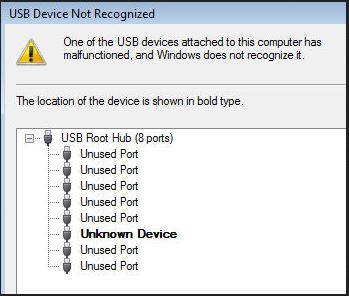
Klik nu op het Unknown Device en klik op Propterties. Zoek naar de Drive tabblad in het volgende scherm en klik op de Update Driver optie.
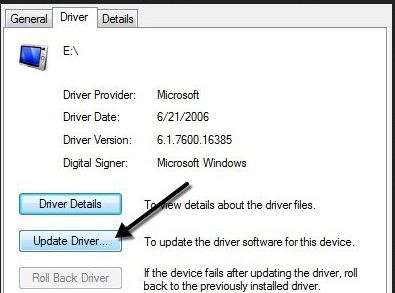
Wanneer dit niet werkt, kun je ook proberen om de drivers direct vanaf de website van de fabrikant te downloaden.
Er is nog een manier waarop je het niet kunnen vinden van je iPhone kunt verhelpen. Open de Device Manager en zoek naar de USB Serial Bus controller. Klik nu rechts op de USB Root Hub en selecteer Properties.
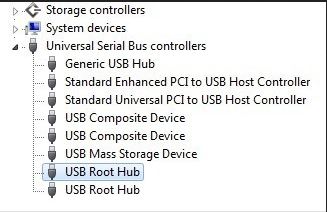
Ga nu naar het power management en deselecteer de optie “Allow the computer to turn off this device to save Powerâ€?. Herhaal deze stap voor alle USB Root Hub’s. Klik vervolgens op OK en herstart je computer. Sluit je iPhone opnieuw aan en controleer of je device deze keer wel wordt herkend.

Soms herkent je Mac ook de iPhone niet wanneer je deze hebt aangesloten met een USB kabel. In dit deel gaan we je alle tips geven over hoe je dit probleem kunt oplossen op je Mac.
Voordat je naar een software probleem gaat zoeken, is het belangrijk om eerst te controleren of de USB verbinding goed is.
Controlleer of je kabel goed is aangesloten op beide apparaten. Als dit is het geval is, maar de Mac no steeds de iPhone niet herkent, probeer het eens met een andere USB kabel.
Het is heel belangrijk dat je de computer vertrouwd waarop je de iPhone aanlsuit. Nadat je de iPhone hebt verbonden met je Mac, zal een pop-up scherm je vragen of je deze computer wilt vertrouwen. Druk op deze knop.
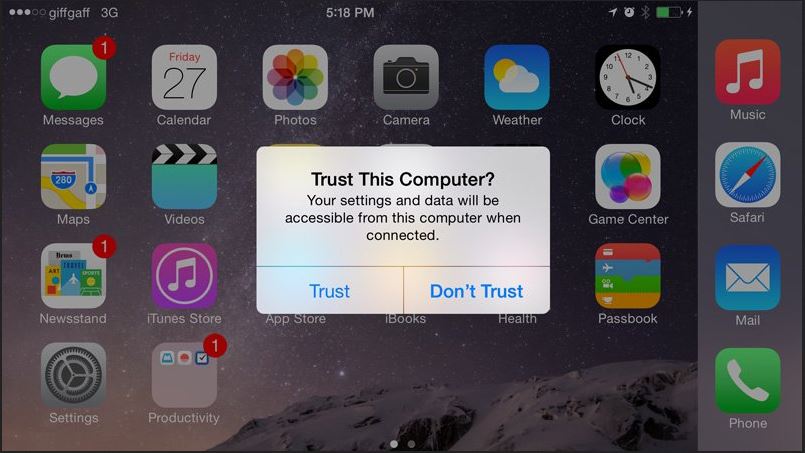
Wanneer je iPhone is aangsloten op je Mac met een USB kabel, zorg je ervoor dat je iOS en iTunes beiden zijn geupdate naar de laatste versie.
Om je iTunes versie te checken, open je iTunes en klik je op Check for Updates. Als er updates beschikbaar zijn, worden deze gelijk geinstalleerd.
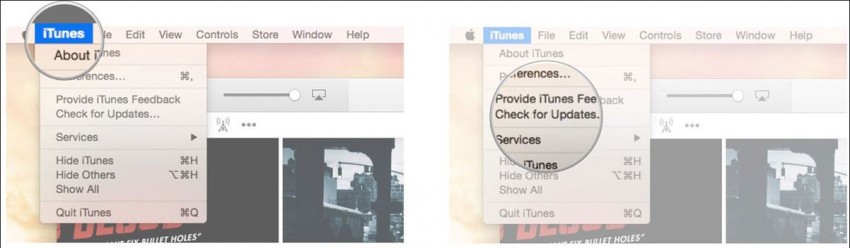
Verschillende iDevices vragen om verschillende systeemvereisten om een verbinding te kunnen maken. Bijvoorbeeld je iPhone 5 heeft minimaal een Mac OSX v10.6.8 of later nodig. Je kunt de huidige versie van je Mac controleren door op het Apple logo te klikken en te kiezen voor ‘About this Mac’.
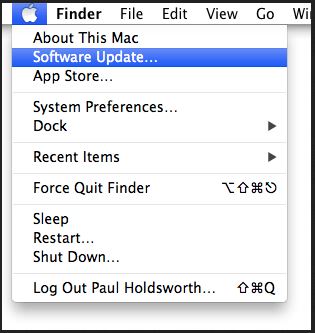
Dr.Fone - Phone Manager (iOS) is een manager voor iOS devices waarmee je eenvoudig je devices kunt managen vanaf je computer. Dr.Fone - Phone Manager (iOS) installeert alle drivers zelf wanneer je het programma installeert. Je kunt simpelweg je iPhone met je computer verbinden via USB als er een probleem is met de uSB-verbinding. Met deze software kun je al je bestanden managen op je iOS en Android devices.
Belangrijkste features:
Stap 1 allereerst moet je de software op je compiter installeren en deze vervolgens starten. Het downloaden kun je hier doen:
https://drfone.wondershare.com/nl/ios-transfer.html
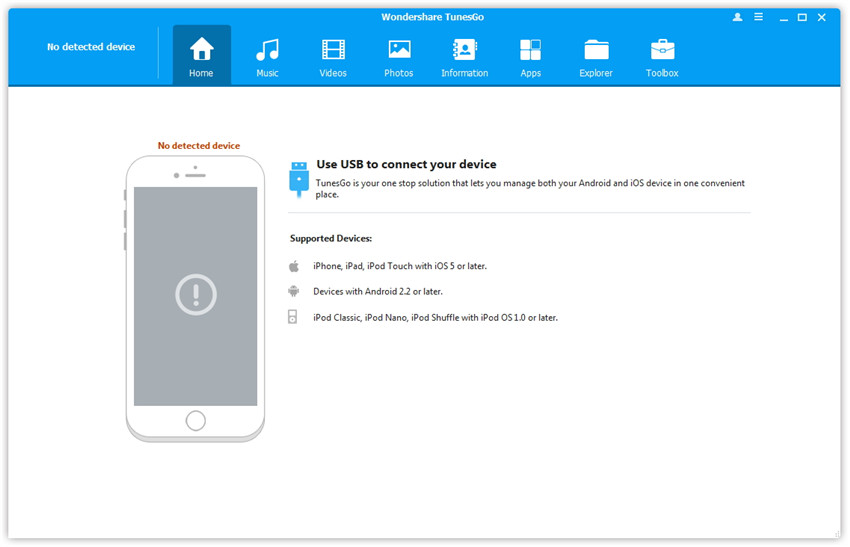
Stap 2 Verbindt nu je iPhone met je computer via een USB kabel en wacht tot de software je iPhone herkent. Dit zal slechts enekel seconden duren.
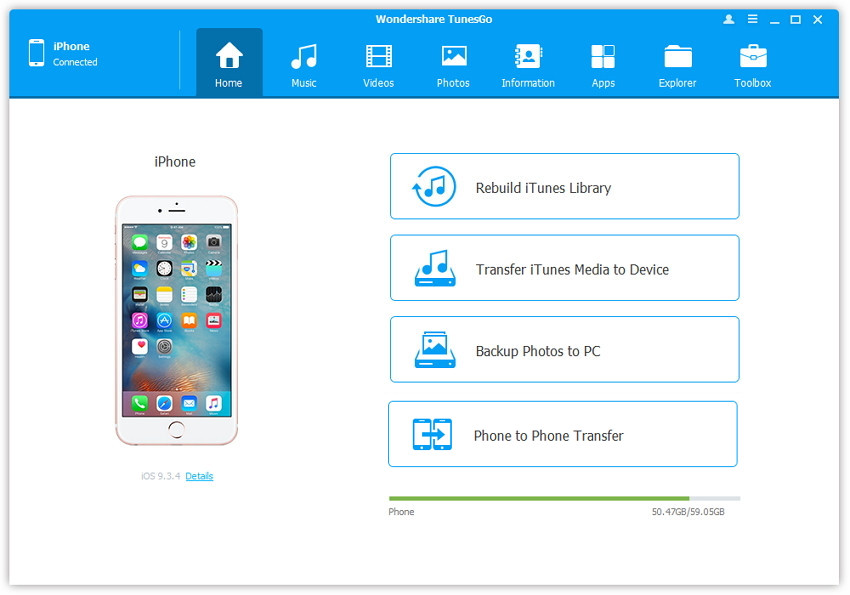
Stap 3 Klik nu op de muziek tab bovenaan in het menu om alle muziekbestanden op je iPhone te zien. Klik op de Add-knop en selecteer Add File of Add Folder. Deze opties zullen respectievelijk een bestand of een map toevoegen naan je iPhone.
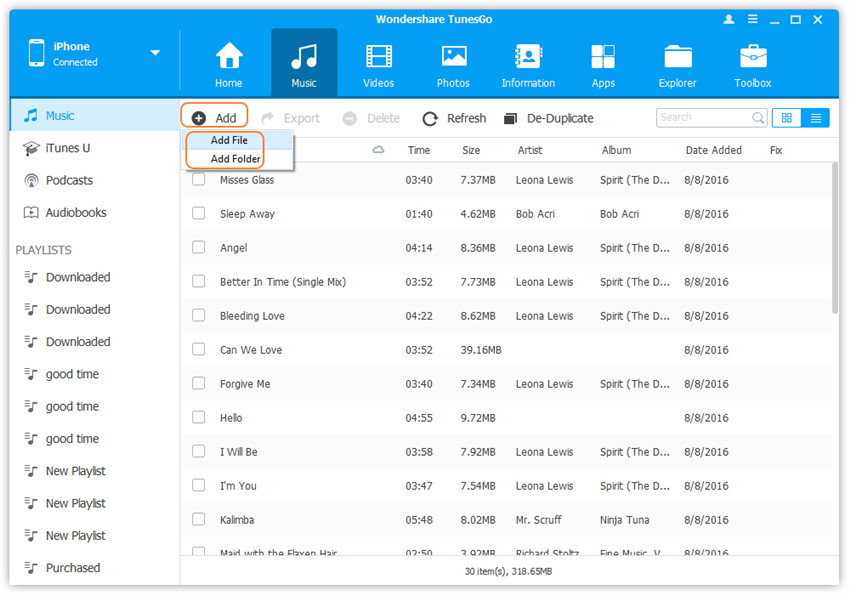
Stap 4 Een pop-ip scherm zal openen. IN het pop-up scherm kun je de bestanden van je computer streamen en deze toevoegen aan je ihone. Zodra je hierop hebt gedruk, zal het bestand toe worden gevoegd aan je iPhone.
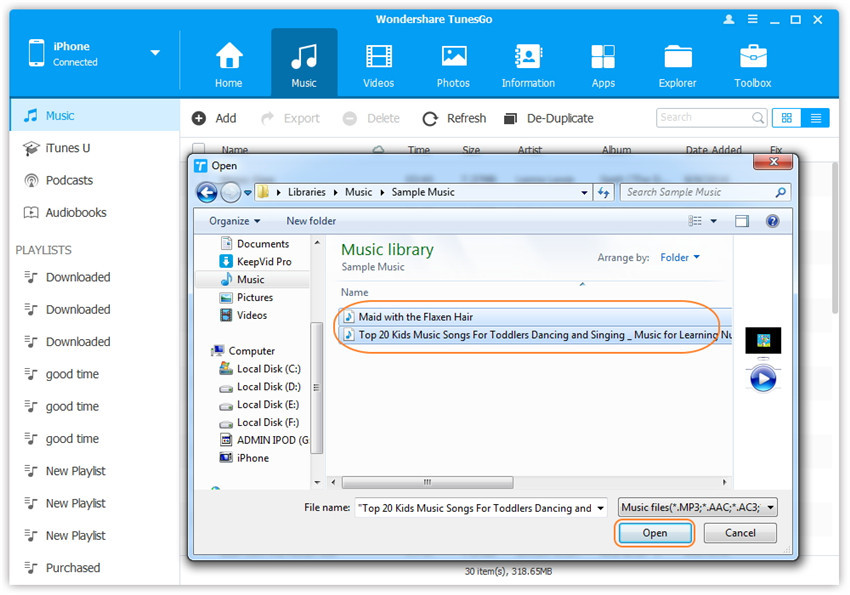

Nov 21,2017 11:50 am / Geplaatst door Jane Lunes voor Transfer
Product-verwante vragen? Spreek rechtstreeks naar ons ondersteuning Team >>
 Alle hulpzame tips voor het gebruik van VLC op je iPhone
Alle hulpzame tips voor het gebruik van VLC op je iPhone  Top 9 Telefoon Transfer Software
Top 9 Telefoon Transfer Software  2 Methodes om Contacten Over te Zetten van Sony Xperia naar iPhone
2 Methodes om Contacten Over te Zetten van Sony Xperia naar iPhone  Top 6 Telefoon Transfer Apps om Data Naadloos Over te Zetten
Top 6 Telefoon Transfer Apps om Data Naadloos Over te Zetten  Hoe Contacten Overzetten van Nokia naar Motorola-telefoons
Hoe Contacten Overzetten van Nokia naar Motorola-telefoons  Hoe contacten, berichten en meer overzetten van Galaxy
Hoe contacten, berichten en meer overzetten van Galaxy